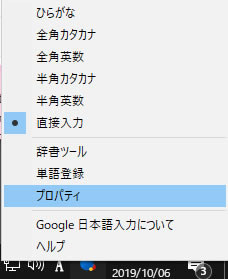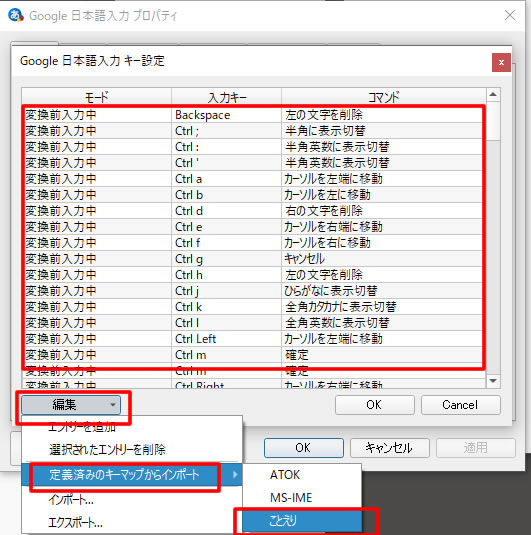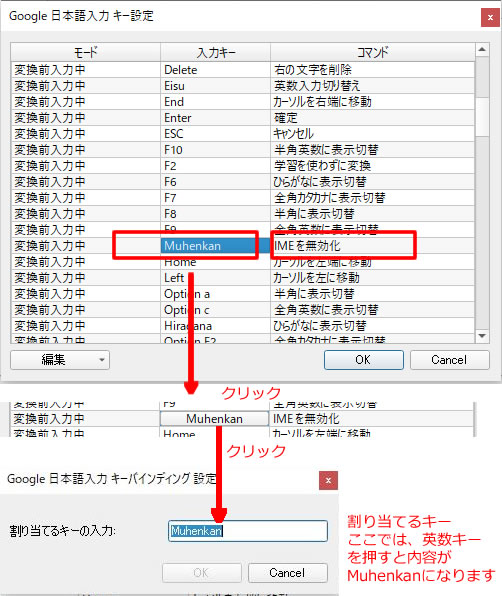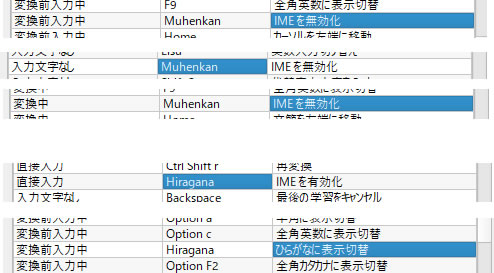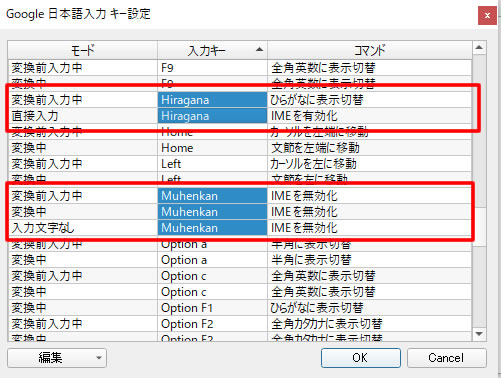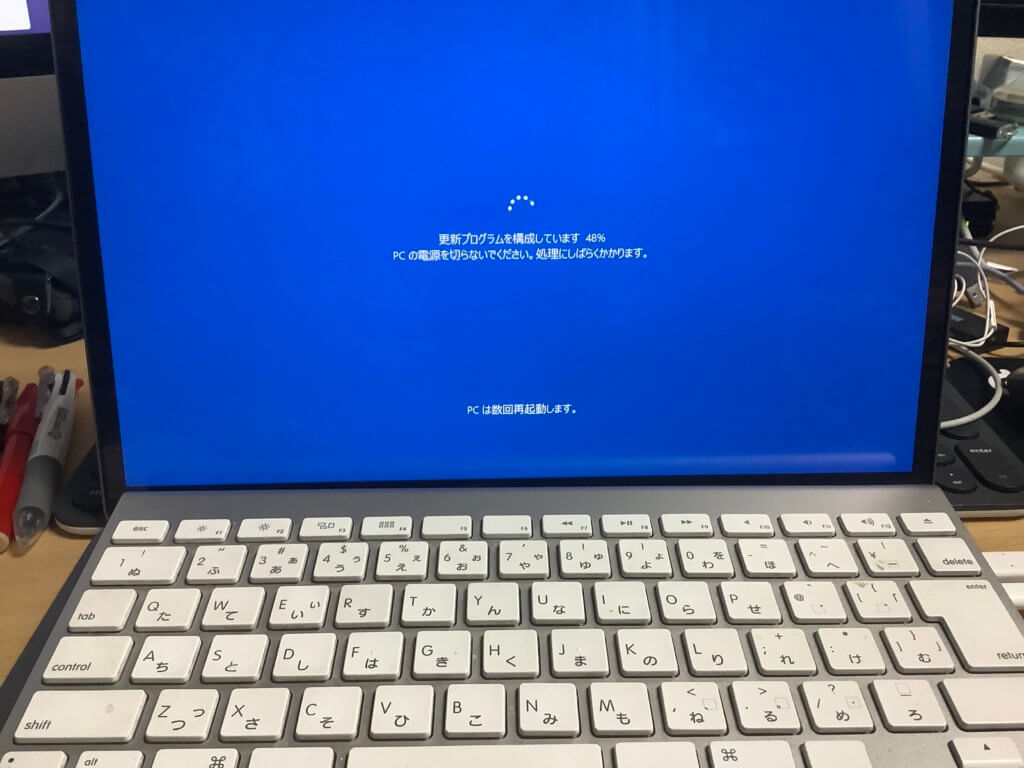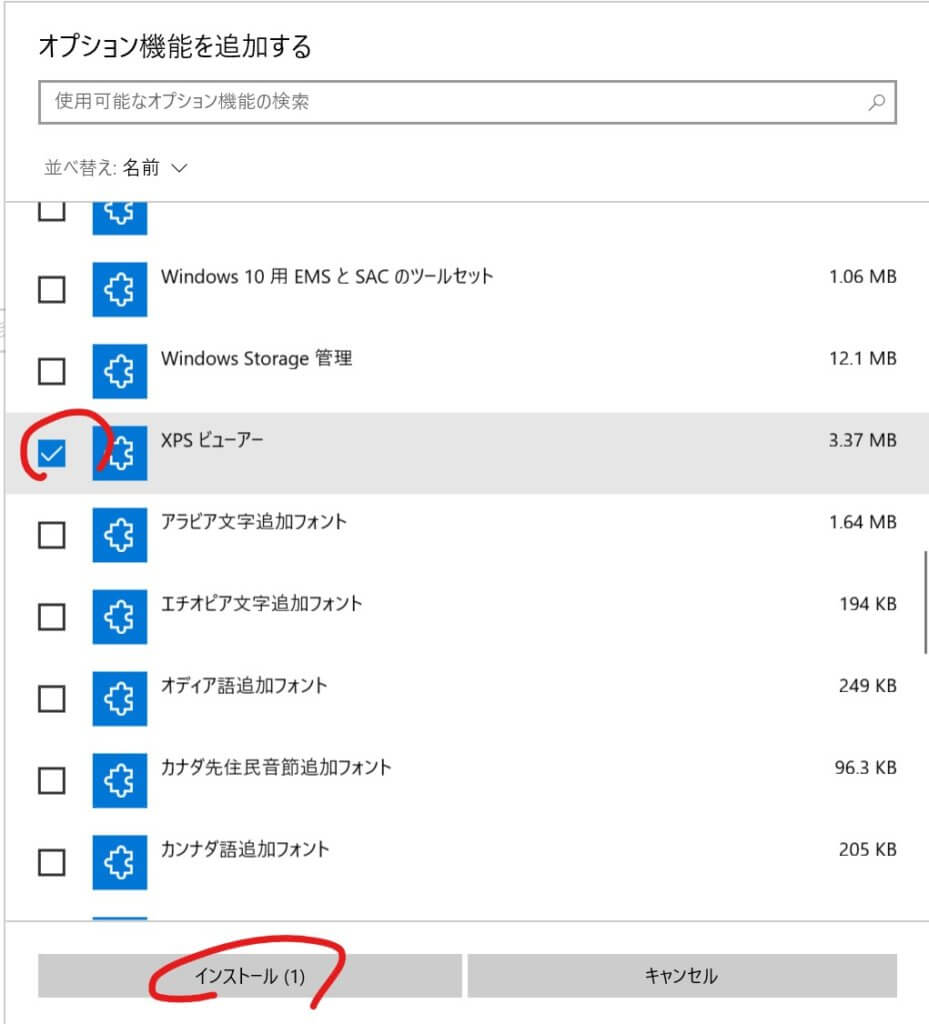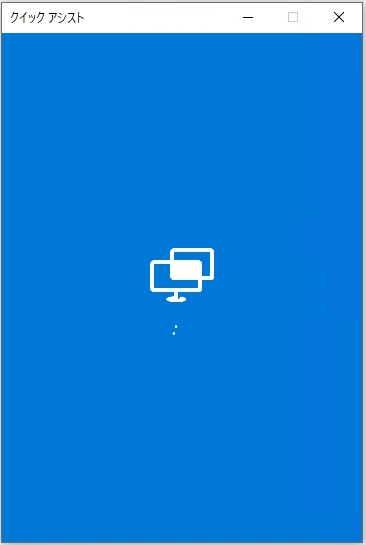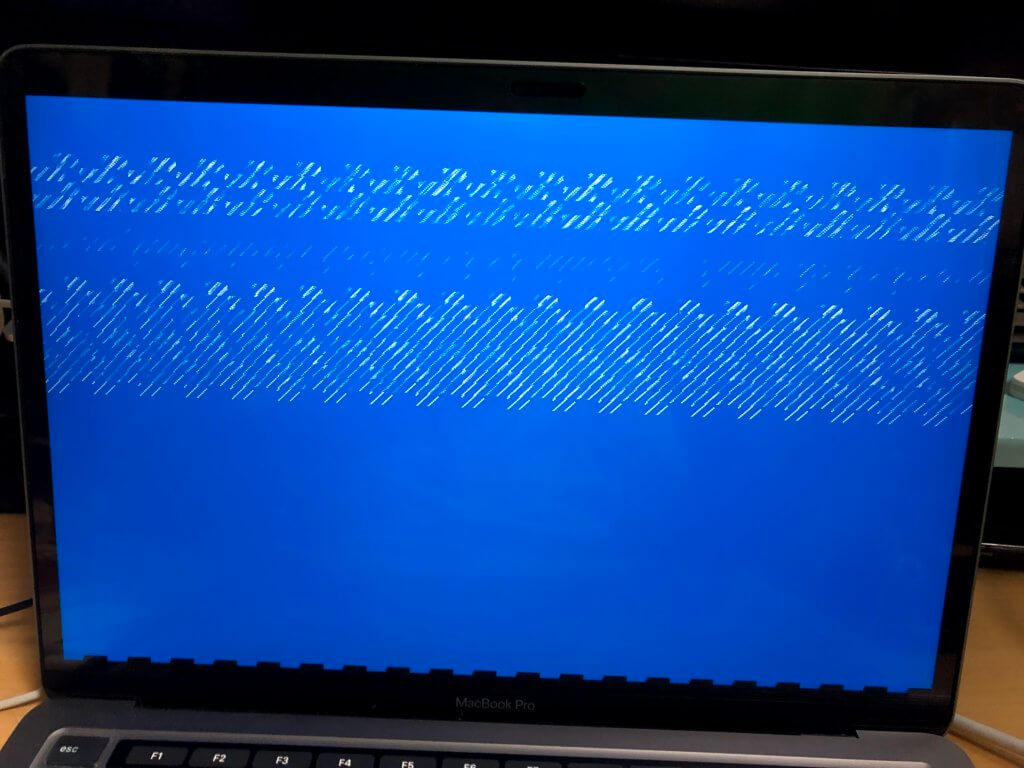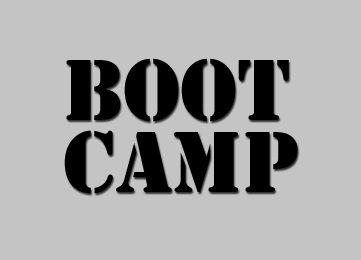
BootCampにwindows10を新規インストールして使うと、キーボードの操作がいまいち
英数キーとかなキーで直接入力とかな入力を切り替えれるようにする設定を行った方法をメモ
まず、
Bootcamp のWindows10に「Google日本語入力」をインストールします。
日本変換をGoogle日本語入力に変更し、プロティを開きます。
右下に言語設定アイコンをクリックしてgoogle日本語入力に変更
左隣の「あ」のアイコンを左クリックしてプロパティを開きます。
一般タブのキー設定、キー設定の選択でカスタムを選択して編集を押します。
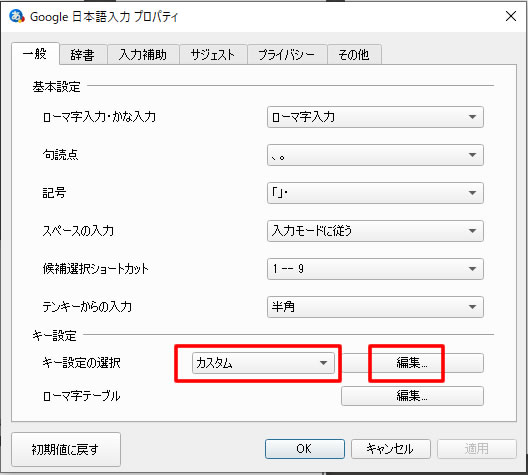
初期状態では、上の窓に何も表示されてません。
左下の、編集をクリックし定義済みのキーマップからインポートで「ことえり」を選択します。
上部の窓に設定が表示されうので、コマンドのIMEを無効化を探して、入力キーに別のキーが割り当てられているので、2回クリックします。
変更窓が表示されるので、英数キーをおします。すると、入力キーがMuhenkanになります。
次のIMEを無効化の3つを変更します。
合わせて、IMEを有効化とひらがなに表示切り替えが「Hiragana」になっているか確認します。なってなければこちらも修正します。
以下の5箇所を変更確認で終わりです。
これで、英数キーとかなキーで直接入力とひらがな入力を変更できるようになりました。
後で気づいたのですが、上のメニューをクリックするとソートできるので、変更や確認に使えます。